Cadastro de Cargos
Sumário
Este procedimento tem como objetivo, prestar as orientações para a realização do cadastro de cargos, definição da hierarquia, definição do setor vinculado ao cargo, definição da CBO para o cargo, definição da escolaridade, informação do tipo de despesa, e informação para a base de cálculo de aprendizes.
Este procedimento aplica-se ao setor de RH, no cadastro dos cargos e seus atributos.
N/A
ü Tela RH505 – Cadastro de Cargos
Nesta tela, cadastramos os cargos com seus atributos e também, temos a opção de ativar e inativar um cargo já cadastrado.
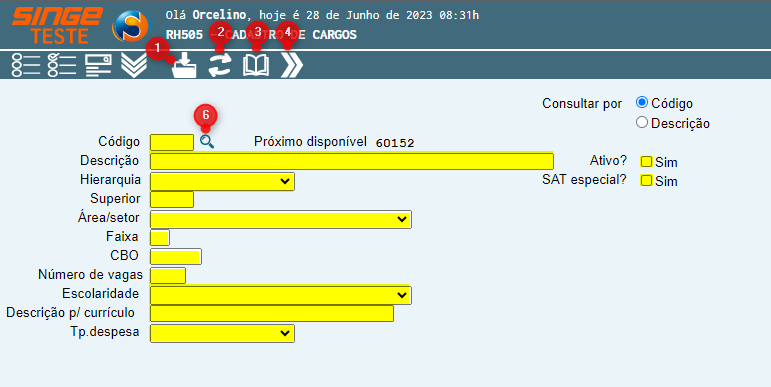
Figura 1: Tela RH505 – Cadastro de Cargos
|
Ícone Incluir
|
Utilizado para incluir um cargo no sistema
|
|
Ícone Atualizar
|
Utilizado para atualizar alguma informação de um cargo no sistema
|
|
Ícone Consultar
|
Utilizado para consultar algum cargo cadastrado no sistema
|
|
Ícone Próximo
|
Utilizado para navegar entre os cargos criados no sistemas
|
|
Ícone Consultar Descrição
|
Utilizado para consultar a fichga de descrição do cargo (habilliotado após a criação do cargo: Figura 4)
|
|
Ícone Buscar Códigos
|
Utilizado para pesquisar códigos de cargos criados no sistema
|
São atributos do cargo:
· Código
· Descrição
· Hierarquia
· Superior (imediato)
· Área/Setor
· Faixa
· CBO
· Número de vagas
· Escolaridade
· Descrição para currículo
· Tipo de despesas
Para criar um novo cargo:
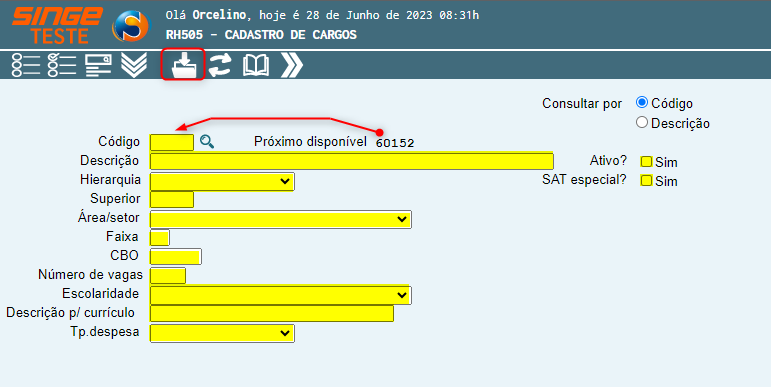
Figura 2: Tela RH505 – Cadastro de Cargos
· Informe o código para o cargo (Próximo Disponível)
· Crie no campo Descrição, o nome do cargo
· Selecione no campo Hierarquia, uma que se enquadre a descrição do cargo: Coordenador, Diretor, Encarregado, Executor, Gerente
· Informe no campo Superior, o superior imediato do cargo (caso exista)
· Selecione no campo Área/Setor, o setor que o cargo estará lotado
· Informe a Faixa que o cargo ocupará
· Informe no campo CBO, o código da ocupação do cargo
· Informe o número de vagas do cargo no quadro de pessoal
· Selecione no campo Escolaridade, a escolaridade do cargo
· Informe no campo Descrição para currículo, a descrição que constará no cadastro do currículo do sistema
· Selecione o no campo Tipo de despesas uma despesa que o quadro se enquadra: Administrativa, Direta, Indireta, Por função
· Selecione o parâmetro Ativo, como “Sim”.
Neste momento o sistema exibirá uma guia para que a cota de aprendizes possa ser marcada como Sim ou Não (definida pela CBO informada).
Nota 1
O parâmetro SAT especial, refere-se a parâmetros do cálculo da folha (SAT Aposentadoria Especial). Os cargos que têm esse parâmetro marcado, terão no cálculo da folha, o percentual definido na tela RH506 - Parâmetro das Empresas.
|
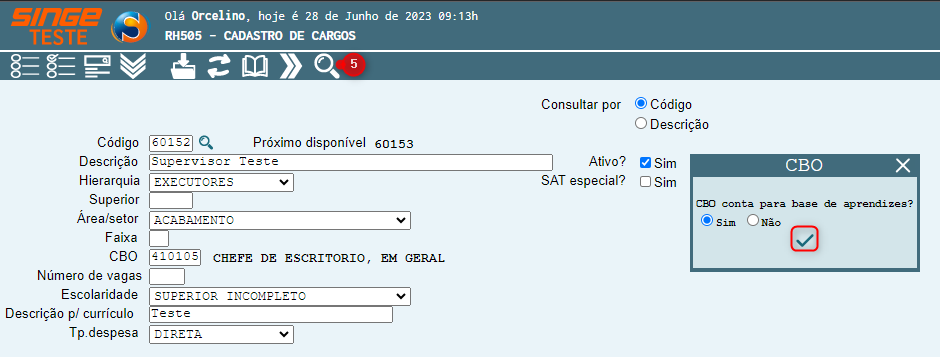
Figura 3: Tela RH505 – Cadastro de Cargos
Após selecionar o parâmetro para a cota, basta confirmar clicando sobre o ícone Confirmar  .
.
Após informar os campos, basta clicar sobre o ícone Incluir  , para criar o cargo no sistema.
, para criar o cargo no sistema.
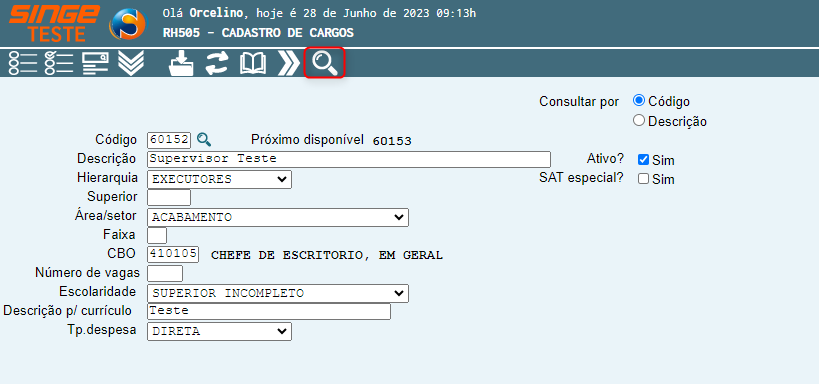
Figura 4: Tela RH505 – Cadastro de Cargos
Clicando sobre o ícone Consultar descrição  , o sistema exibirá a ficha de descrição do cargo em uma nova tela RH652 – Consulta Ficha do Cargo. A descrição da ficha do cargo, deve ser realizada na tela RH1007 – Descrição do Cargo, após a criação do cargo.
, o sistema exibirá a ficha de descrição do cargo em uma nova tela RH652 – Consulta Ficha do Cargo. A descrição da ficha do cargo, deve ser realizada na tela RH1007 – Descrição do Cargo, após a criação do cargo.
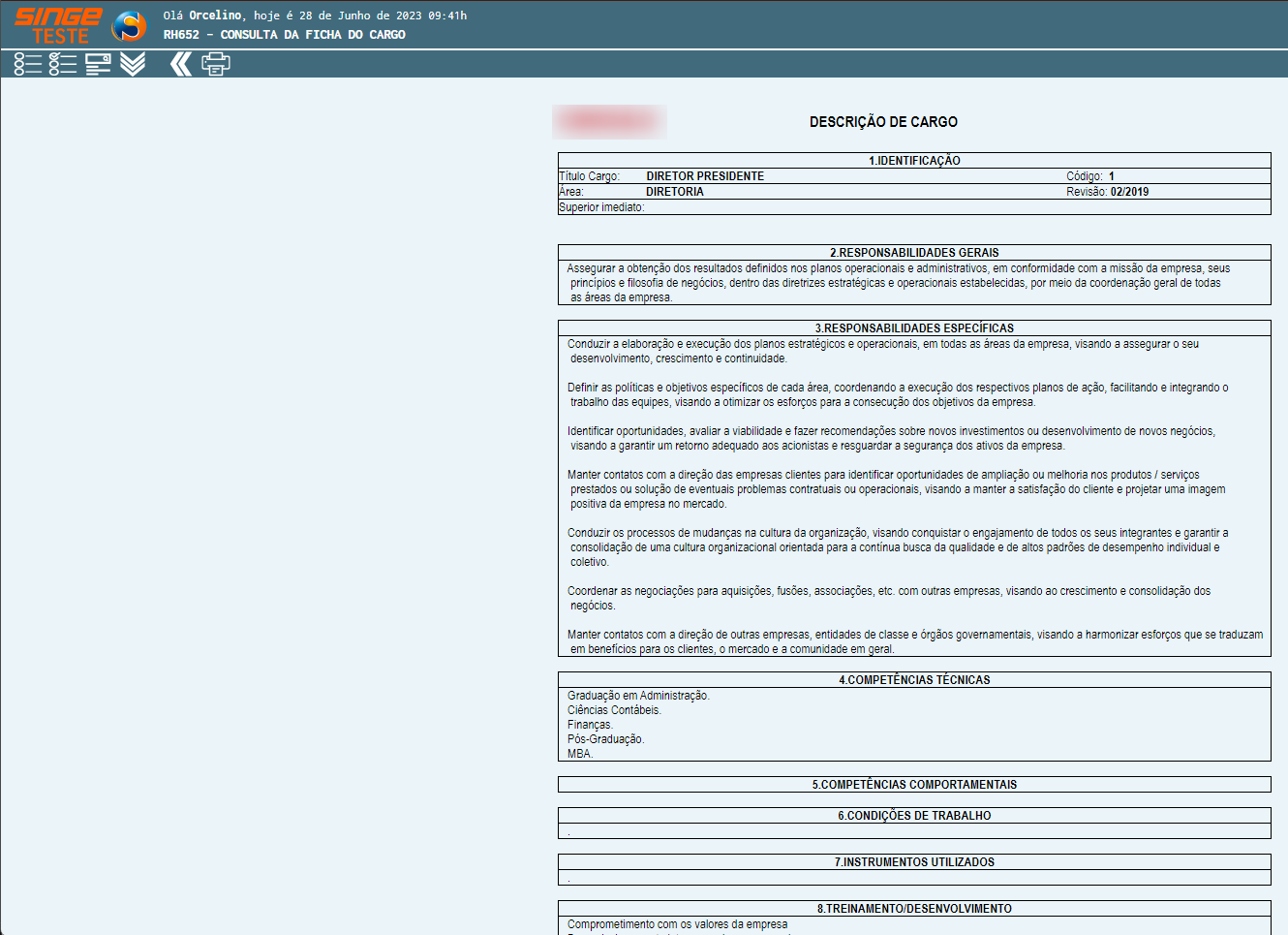
Figura 5: Tela RH652 – Consulta Ficha do Cargos